Как восстановить отсутствующие или поврежденные файлы Windows из командной строки
При возникновении проблем с компьютером системные(Windows system) файлы Windows могут быть повреждены или пропадать. Это может быть вызвано всевозможными проблемами, такими как внезапные перепады напряжения, сбои в работе оборудования, приближение жесткого диска к «смерти» и так далее. Если Windows сообщает, что не может запуститься из-за того, что некоторые из ее файлов повреждены или отсутствуют, вам следует использовать средство проверки системных файлов(System File Checker) ( SFC ) в командной строке(Command Prompt) . Вы должны сделать то же самое, когда Windows начинает отображать синий экран(Blue Screen) со странными ошибками, связанными с повреждением. SFC сканирует всю систему Windows(Windows system)файлы на вашем компьютере, идентифицирует те из них, которые повреждены или отсутствуют, и пытается исправить найденные проблемы. Вот как это использовать:
ПРИМЕЧАНИЕ.(NOTE:) Это руководство применимо как к Windows 7 , так и к Windows 8.1 .
Как исправить проблемы(Problems) с отсутствующими или поврежденными(Missing Or Corrupted) файлами, когда Windows не загружается(Boot)
Если Windows не загружается из-за отсутствия или повреждения системных файлов, следуйте этому руководству, чтобы запустить командную строку(Command Prompt) : Как запустить командную строку(Command Prompt) , если Windows не загружается(Boot) ?.
В окне командной строки(Command Prompt) используйте команду sfc с двумя дополнительными параметрами:
- /offbootdir — используется для указания раздела, содержащего системные файлы, необходимые для загрузки Windows . В большинстве случаев этот раздел будет «C:» .
- /offwindir — используется для указания местоположения каталога Windows(Windows directory) . В большинстве случаев это папка «C:Windows» .
Вам нужно будет ввести что-то вроде: sfc /scannow /offbootdir=c: /offwindir=c:windowsи нажать Enter .

«Перевод» этой команды следующий: просканировать папку Windows(Windows folder) , расположенную на загрузочном разделе (boot partition) «C:» , и исправить отсутствующие или поврежденные системные файлы.
Запаситесь(Arm) терпением, потому что выполнение этой команды займет довольно много времени. Когда процесс завершится, вам сообщат, что проверка завершена на 100%. Если проблемы были обнаружены, вы также будете проинформированы. Проблемные файлы, которые невозможно исправить, всегда упоминаются в файле журнала(log file) с именем CBS.log . Этот файл находится в папке Windows(Windows folder) по следующему адресу: «C:WindowsLogsCBSCBS.log» .
Если с вашими системными файлами все в порядке, вы получите сообщение о том, что: «Защита ресурсов Windows не обнаружила нарушений целостности»("Windows Resource Protection did not find any integrity violations") .
Как исправить проблемы(Problems) с отсутствующими или поврежденными(Missing Or Corrupted) файлами при загрузке Windows(Windows Boots)
Вы также можете столкнуться с ситуацией, когда Windows загружается успешно, но происходит случайный сбой с синим экраном смерти (Death)((Windows) BSOD )(Blue Screen) с упоминанием ошибок(BSOD) повреждения. Если это ваш случай, запустите командную строку(Command Prompt) от имени администратора, используя любой из методов, описанных в этом руководстве: 7 способов запустить командную строку(Command Prompt) в Windows 7 и Windows 8 .
Введите команду: sfc /scannowи нажмите Enter . Параметр /scannow заставляет инструмент SFC(SFC tool) сканировать целостность всех системных файлов и по возможности восстанавливать проблемные файлы.

Опять же, запаситесь терпением. Инструмент долго работает. Хотя бы пару минут. Когда это будет сделано, вам сообщат, что проверка завершена на 100%. Если проблемы были обнаружены, вы также будете проинформированы.
В нашем случае SFC обнаружил поврежденные файлы и не смог исправить некоторые из них.
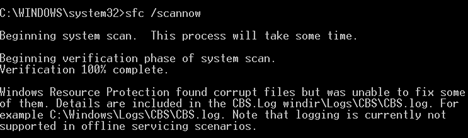
Проблемные файлы, которые невозможно исправить, всегда упоминаются в файле журнала(log file) с именем CBS.log . Этот файл находится в папке Windows(Windows folder) по следующему адресу: «C:WindowsLogsCBSCBS.log» .
Как анализировать файл CBS.Log
Перейдите в «C:WindowsLogsCBS» и откройте файл CBS.log(CBS.log) . Этот файл довольно большой, и его открытие в Блокноте(Notepad) занимает некоторое время . Если возможно, откройте его в другом приложении, таком как Notepad++ или Microsoft Word , чтобы оно открывалось быстрее и вам было легче с ним работать.
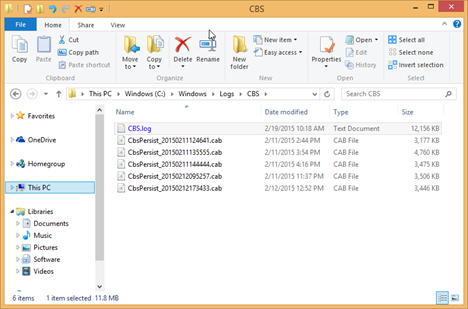
Прокрутите(Scroll) файл до конца и найдите(file and search) записи, начинающиеся с текста: «Невозможно восстановить файл участника»("Cannot repair member file") . Там вы найдете отсутствующие или поврежденные системные файлы(system file) , которые невозможно восстановить.

Найдите в Интернете информацию(information online) о файлах, упомянутых в этом файле журнала,(log file) и оттуда вы можете получить представление о том, как исправить ваши проблемы.
Заключение
Надеюсь(Hopefully) , вам никогда не понадобится использовать команду SFC(SFC command) для восстановления системных файлов Windows . Однако, если у вас есть проблемы, не стесняйтесь рассмотреть возможность его использования. Это руководство должно пригодиться, когда вам приходится иметь дело с поврежденными или отсутствующими системными файлами.
Если вы ищете другие полезные руководства по устранению неполадок, прочтите статьи, рекомендованные ниже.
Related posts
5 способов открыть Command Prompt, когда Windows не загружается
Как использовать командную строку для устранения проблем с загрузочными записями вашего ПК
Ярлыки для UEFI BIOS & Windows 10 'Recovery Environment
Как использовать diskpart, chkdsk, defrag и другие команды, связанные с диском
Как скрыть (или отобразить) любой раздел в Windows (все версии)
Как переключаться между CMD and PowerShell в Windows Terminal
Как подсчитать количество файлов в папке с помощью PowerShell, CMD или File Explorer
Как экспортировать дерево каталогов папки в Windows
Исправьте проблемы, из-за которых Windows не загружается, с помощью Startup Repair
Как использовать Check Disk (ЧКДСК), чтобы проверить и исправить ошибки жесткого диска в Windows 10
Узнайте, когда Windows был установлен. Что является его оригинальный install date?
Как выйти из Safe Mode в Windows
Как сделать Windows System Restore из загрузки, не достигая рабочего стола
Как настроить командную строку (cmd) в Windows 10
Что такое командная строка (CMD)?
Как работать с файлами, папками и приложениями в Bash на Ubuntu в Windows 10
3 шага к восстановлению вашего ПК с Windows до рабочего состояния с помощью функции «Восстановление системы»
8 новых функций в командной строке Windows 10 и PowerShell?
Как запустить Windows 11 в Safe Mode (8 способов)
Как использовать Windows USB/DVD Download Tool
